闪电音频剪辑软件怎么手动输入音频时间段?许多用户还不会,小编闪电音频剪辑软件怎么手动输入音频时间段的操作介绍,快来看看闪电音频剪辑软件怎么手动输入音频时间段吧!
闪电音频剪辑软件手动输入音频时间段操作步骤
打开闪电音频剪辑软件,选择添加文件,将要处理的音频上传到这里。
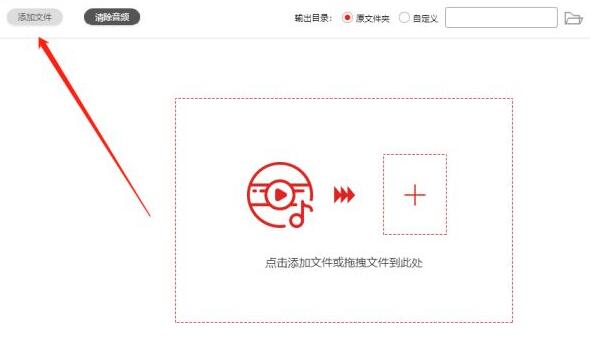
添加后,在软件界面的右侧可以看到音频文件的播放位置、(选择)开始时间、结束时间、选中时间以及音频时长。
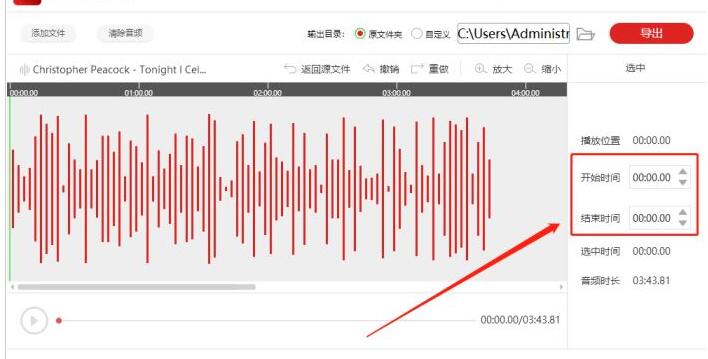
在开始时间、结束时间中,可输入需要选中的时间起始点。输入后,点击软件界面空白位置,左侧波形图中会显示当前选中的内容。
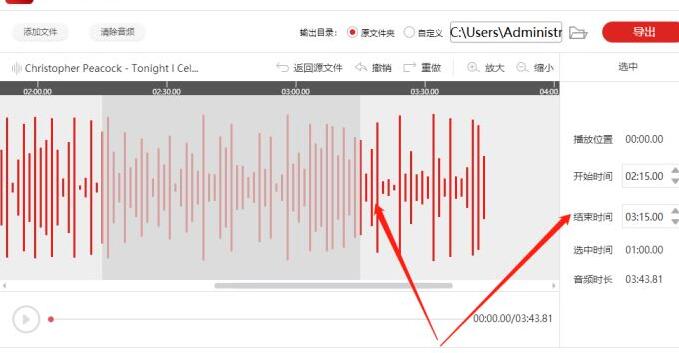
选中音频内容后,对其进行编辑,大家可根据自己的需要选择。

软件默认的文件保存位置为原文件夹,勾选自定义可更换位置。
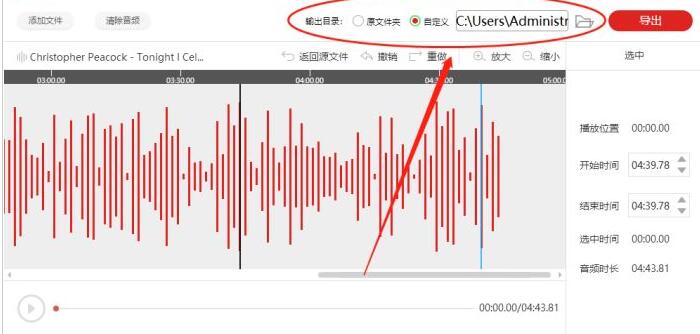
最后点击导出即可。
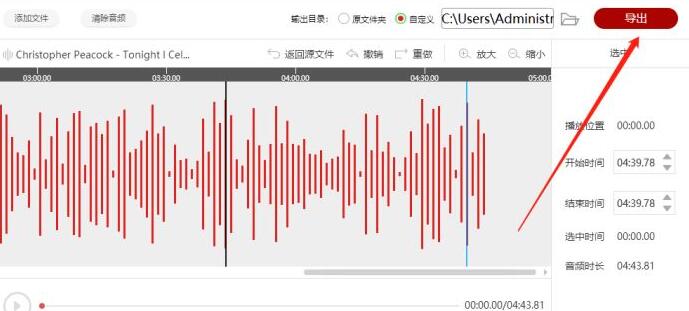
以上,就是小编带来的关于闪电音频剪辑软件手动输入音频时间段操作步骤的全部内容介绍啦!更多资讯攻略请关注758手游网吧!
